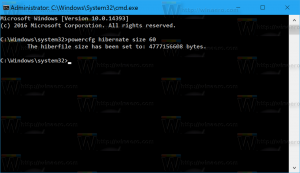Kā likt Microsoft Edge izmantot paplašinājumu InPrivate režīmā
Lieciet Microsoft Edge izmantot paplašinājumu InPrivate režīmā
Pēc noklusējuma InPrivate režīms programmā Microsoft Edge neļauj izmantot instalētos paplašinājumus. Tomēr, izmantojot Edge privātajā pārlūkošanā, iespējams, būs jāiespējo kāds paplašinājums.
Reklāma
Gandrīz katrs Microsoft Edge lietotājs ir iepazinies ar InPrivate pārlūkošanas režīmu, kas ļauj atvērt īpašu logu, kas nesaglabā jūsu pārlūkošanas vēsturi, sīkfailus, adreses un citus veidlapu datus. Tas ir līdzīgs tam, kas ir citām pārlūkprogrammām, piem. Google Chrome ir līdzīga inkognito režīma funkcijai.
InPrivate pārlūkošana programmā Microsoft Edge atver logu, kas ļauj pārlūkot privāti. Lai gan tas nesaglabā tādas lietas kā jūsu pārlūkošanas vēsture, sīkfaili, vietņu un veidlapu dati, tas ļauj piekļūt savam profilam, grāmatzīmēm utt. Faktiski sīkfaili tiek saglabāti jūsu InPrivate pārlūkošanas sesijas laikā un tiek koplietoti starp visiem atvērtajiem InPrivate logiem, taču tie tiks dzēsti, kad aizverat visus InPrivate pārlūkošanas logus.
👉 Padoms: Edge ļauj izveidot InPrivate pārlūkošanas saīsni ar vienu klikšķi
Microsoft Edge atbalsta noderīgus paplašinājumi. Dažreiz jums ir jāļauj kādam paplašinājumam darboties privātās pārlūkošanas sesijā. Piem. iespējams, vēlēsities to iespējot savam reklāmu bloķētāja paplašinājumam. Šī ziņa parādīs, kā likt Microsoft Edge izmantot paplašinājumu InPrivate režīmā.
Lai liktu Microsoft Edge izmantot paplašinājumu InPrivate režīmā
- Atvērt Microsoft Edge.
- Noklikšķiniet uz Iestatījumi poga (Alt + F) un atlasiet Paplašinājumi no izvēlnes.
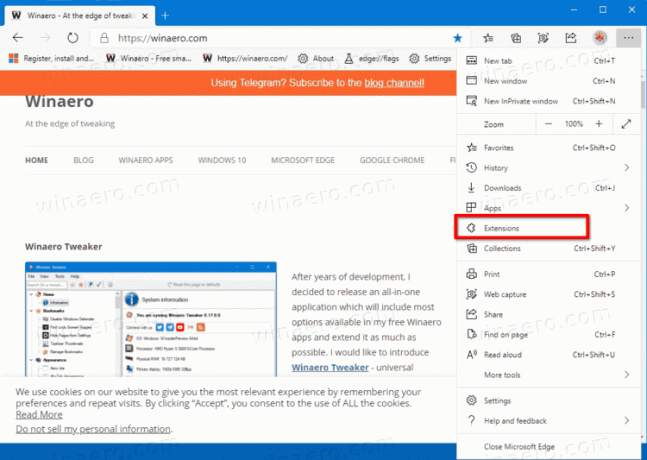
- Uz Paplašinājumi lapā atrodiet instalēto paplašinājumu, kuru vēlaties padarīt pieejamu InPrivate režīmā, un pēc tam noklikšķiniet uz Sīkāka informācija saite.
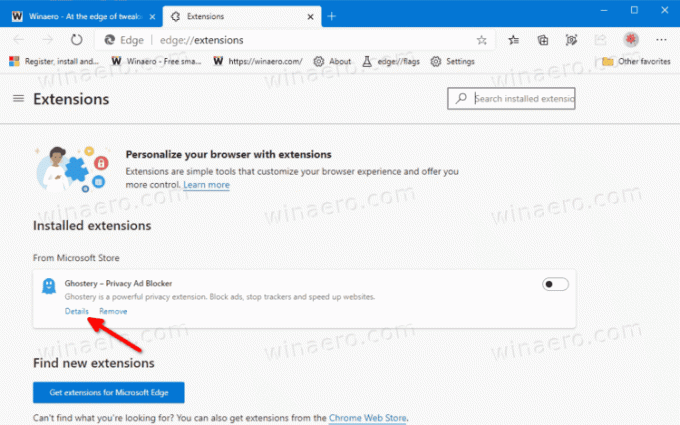
- Nākamajā lapā ieslēdziet (atzīmējiet) Atļaut pakalpojumā InPrivate opciju.

- Paplašinājums tagad ir pieejams privātajā pārlūkošanā.
Tu esi pabeidzis.
Nākamajā reizē, kad atvērsit jaunu InPrivate logu, redzēsit, ka paplašinājums darbosies privātās pārlūkošanas sesijā. Varat atsaukt izmaiņas, jebkurā brīdī atgriežot iepriekš minētās darbības.
Piezīme. Ja atļausiet paplašinājumam darboties InPrivate režīmā, tas var piekļūt jūsu pārlūkošanas vēsturei un citiem datiem. Tāpēc ir ieteicams iespējot iepriekš minēto opciju tikai tiem paplašinājumiem, kuriem varat uzticēties.
💡 Visbeidzot, ieinteresētie lietotāji var neatgriezeniski atspējot InPrivate pārlūkošanu programmā Microsoft Edge.